怎么安装win7系统呢?对于电脑老手来说拿是小事一桩,但对于我们这些电脑新手该怎样操作安装系统呢?不要着急,这边小编已经给大家准备了一篇相关于win7系统的安装教程,你看过后也就知道怎么安装了!
虽然win10是现在的主流,当也有不少用户是在使用win7系统,而且使用win7操作系统的大有人在。这不,最近就有朋友问小编说win7镜像文件要这样下载安装,其实很简单,不相信,那么往下瞧~
U盘装win7需要准备的工具:
1.U盘一个,最好大于4G
2.下载火(xiazaihuo.com)一键重装系统软件,官网下载地址:http://www.01xitong.com
3.系统镜像:
具体步骤:
一、制作U盘启动盘并下载系统镜像
1.把U盘插到电脑USB接口,运行下载火(xiazaihuo.com)一键重装系统软件,切换到U盘启动——点击U盘模式。

win7镜像文件下载电脑图解1
2.勾选你的U盘点击一键制作启动U盘,选择UEFI/BIOS双启动
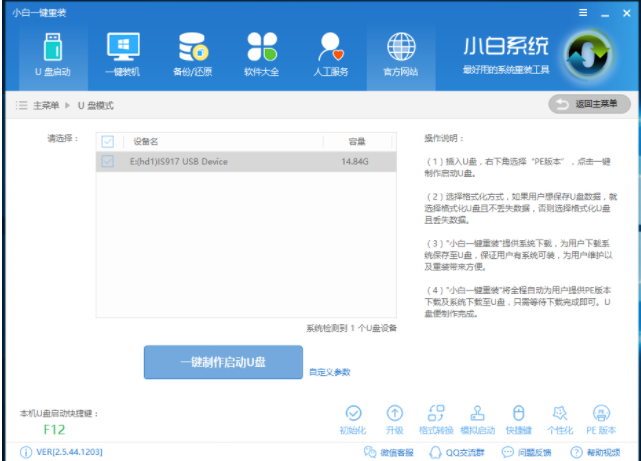
win7镜像文件下载电脑图解2
3.PE选择高级版,版本的说明大家可以点击查看说明。

win7电脑图解3
4.大家看情况选择格式化丢失数据还是不丢失。

镜像文件电脑图解4
5.这个点击下载需要安装的系统镜像文件,我们是重装Win7系统,点击勾选Win7系统后点击下载系统且制作U盘。

win7镜像文件下载电脑图解5
6.开始下载PE镜像及选择的Win7系统安装镜像文件,耐心等待即可。
7.下载完成后开始制作U盘启动盘,不用我们手动操作,等待它自动完成后即可,如图制作完成。

镜像文件电脑图解6
二、重启电脑进入BIOS重装系统
1.重启电脑在开机时不停地按快捷键,在调出来的界面选择USB的选项,(有些没有写USB)就是你的U盘。进入到PE选择界面选02进入PE系统。一键U盘启动快捷键可以在U盘启动盘制作工具里面查询,或者在电脑开机时屏幕下方会出现短暂的按键提示,boot对应的按键既是启动快捷键。
为你解答惠普电脑怎么重装win7系统
惠普电脑重装系统崩溃的时候我们一般直接送去维修店重装系统.但这是需要花钱的,所以就有用户打算自己重装,那么电脑自己重装可以吗?答案自然是肯定的,自己就可以重装系统,下面,小编就给大家介绍一下惠普.

镜像文件电脑图解7

win7电脑图解8
注意:如果你是预装的win8或win10系统用U盘重装win7系统那么需要在BIOS里面修改一些设置后才能U盘启动与重装。BIOS设置:
根据你电脑的型号进入BIOS设置:
注:如果有以下选项,就需要修改,没有就略过
1)Secure Boot改成Disabled,禁用安全启动
2)CSM改成Enable或Yes,表示兼容
3)Boot mode或UEFI mode改成Legacy,表示传统启动方式
4)OS Optimized Defaults改成Disabled或Other OS,禁用默认系统优先设置
5)部分机型需设置BIOS密码才可以修改Secure Boot,找到Set Supervisor Password设置密码
以上修改完成后按F10保存退出之后进入PE系统。
2.进入到PE系统桌面后会自动弹出PE装机工具,这里勾选下载的Win7系统,目标分区选择你的系统盘(一般为C盘),之后点击安装系统。

win7电脑图解9
3.进入系统的安装过程,这里不用操作,耐心等待完成后重启电脑即可进入下一步的安装。

镜像文件电脑图解10
注意:如果你的电脑是GPT的分区那么需要修改硬盘分区格式才能装Win7(一般原系统是预装的win8/10磁盘都是gpt格式的),具体方法为:打开桌面的分区大师工具——点击你的硬盘——点击上面的硬盘选择转换分区表格式为MBR格式。转换完成后再打开装机工具完成第2.3步即可。

win7镜像文件下载电脑图解11
4.上面的步骤完成后重启电脑,进入最后的系统与驱动安装过程,这个步骤不用我们操作,只需要耐心等待系统部署完成后进入到系统桌面即可。

镜像文件电脑图解12

win7电脑图解13
以上就是win7镜像文件的下载安装步骤啦~供大家伙参考收藏。
以上就是电脑技术教程《详细教您win7镜像文件安装方法》的全部内容,由下载火资源网整理发布,关注我们每日分享Win12、win11、win10、win7、Win XP等系统使用技巧!告诉你爱奇艺VIP会员激活码使用教程
使用过爱奇艺的朋友就知道,要是开通爱奇艺激活码使用的话就将免广告、更重要的是还有海量的视频.有的朋友在使用爱奇艺的过程中,还获取了爱奇艺激活码可以免费激活会员,但自个有不知道怎么使用,爱奇艺要怎样激活会员呢?今天我就给大家探讨一下该问题.






